Aktualizacja oprogramowania sprzętowego¶
Ten przewodnik opisuje jak zaktualizować oprogramowanie sprzętowe Heads dla NitroPad.
Instrukcje te mają zastosowanie w następujących przypadkach:
Chcesz zaktualizować oprogramowanie sprzętowe Heads.
Przeprowadzono już fabryczny reset OEM, ale licznik TPM nie został zresetowany.
Przygotowanie¶
Podłącz NitroPada do gniazdka elektrycznego i obciąż jego baterię do ponad 70%.
Pobierz najnowsze oprogramowanie sprzętowe ` <https://github.com/Nitrokey/heads/releases/latest>`__ i zapisz je na dysku USB. Dla:
NitroPad T430:
firmware-nitropad-t430-[version].npfNitroPad X230:
firmware-nitropad-x230-[version].npfNitroPad NV41:
firmware-nitropad-nv41-[version].npfNitroPad NS50:
firmware-nitropad-ns50-[version].npf
Sprawdzanie podpisu oprogramowania sprzętowego¶
Aby zweryfikować oprogramowanie sprzętowe, wykonaj następujące kroki:
Pobierz sha256sum.sig i zapisz go
Pobierz i zaimportuj klucz gpg Markusa Meissnersa ` <https://keyserver.ubuntu.com/pks/lookup?search=coder%40safemailbox.de&fingerprint=on&op=index>` __.
Zweryfikuj podpis:
gpg --verify sha256sum.sig sha256sum
Spodziewasz się wyniku takiego jak ten:
gpg: Signature made Wed 05 Jul 2023 04:30:34 PM CEST
gpg: using RSA key C7E32619E2F71736F5910BB144CB2D868DD16BDA
gpg: Good signature from "Markus Meissner <meissner@nitrokey.com>" [ultimate]
gpg: aka "Markus Meissner <coder@safemailbox.de>" [ultimate]
Spowoduje to weryfikację pliku.
Procedura¶
To jest właściwa procedura aktualizacji. Zazwyczaj pierwsze dwa ekrany nie są wyświetlane - w takim przypadku proszę zacząć od kroku 3.
(Ekran opcjonalny) Wybierz opcję „Ignoruj błąd i kontynuuj do domyślnego menu startowego”.
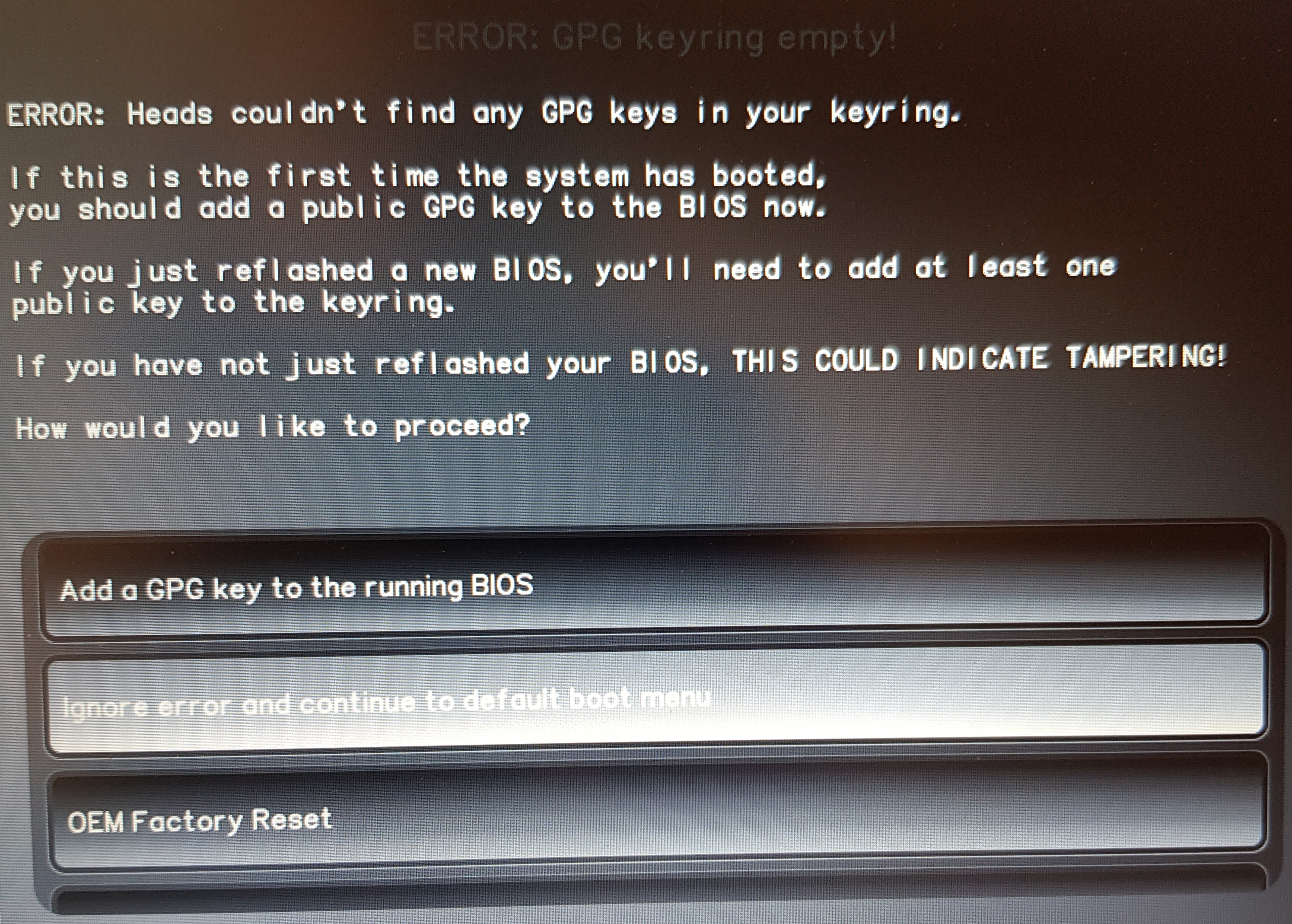
(Ekran opcjonalny) Wybierz opcję „Ignoruj błąd i kontynuuj do domyślnego menu startowego”.
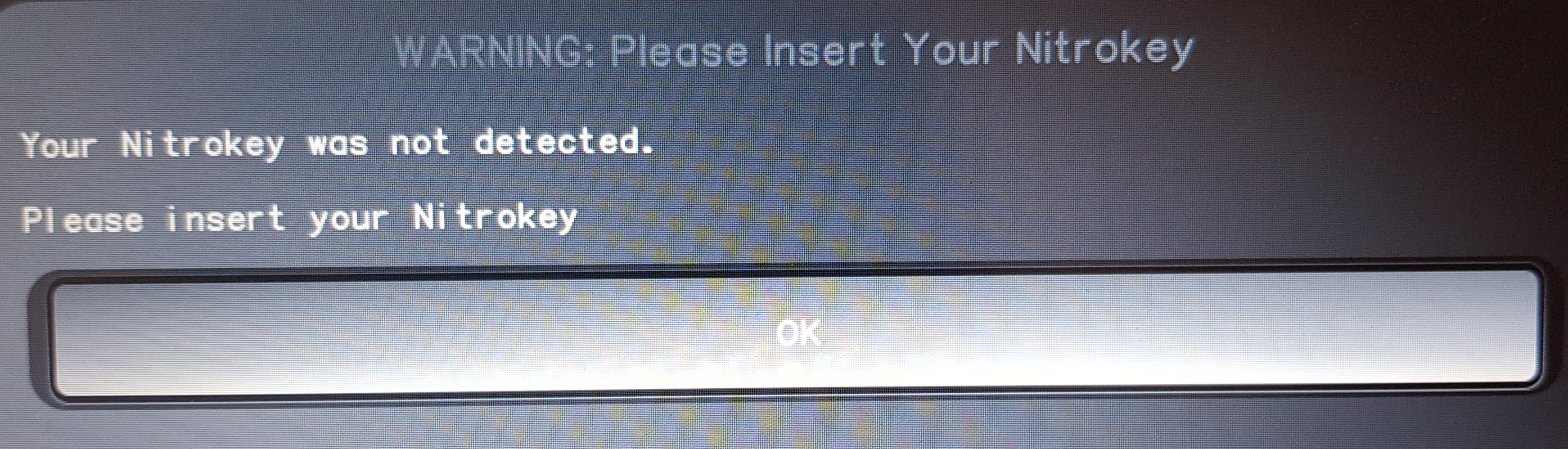
Przejdź do zakładki „Opcje”.
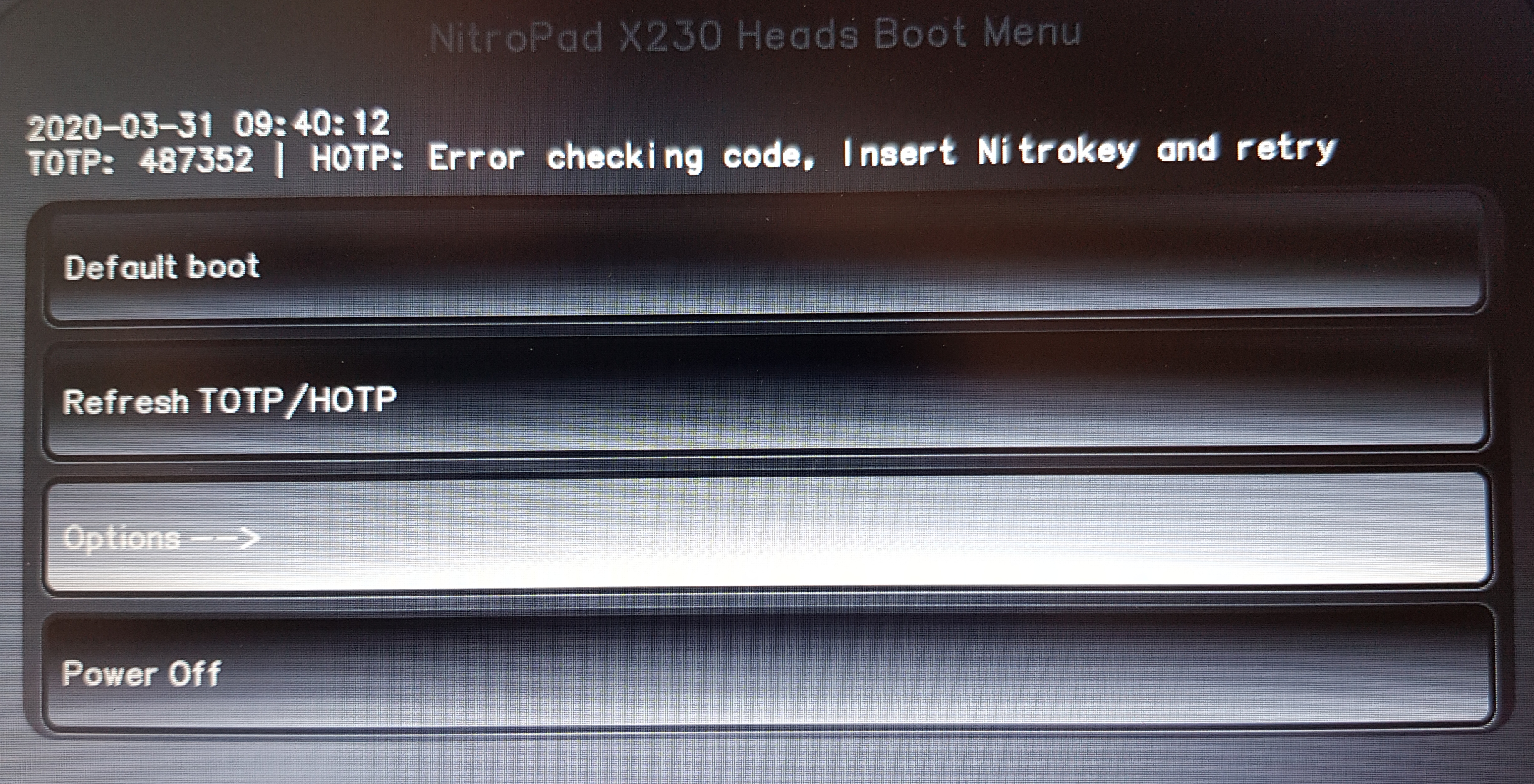
Wybierz opcję „Flash/Update the BIOS”.
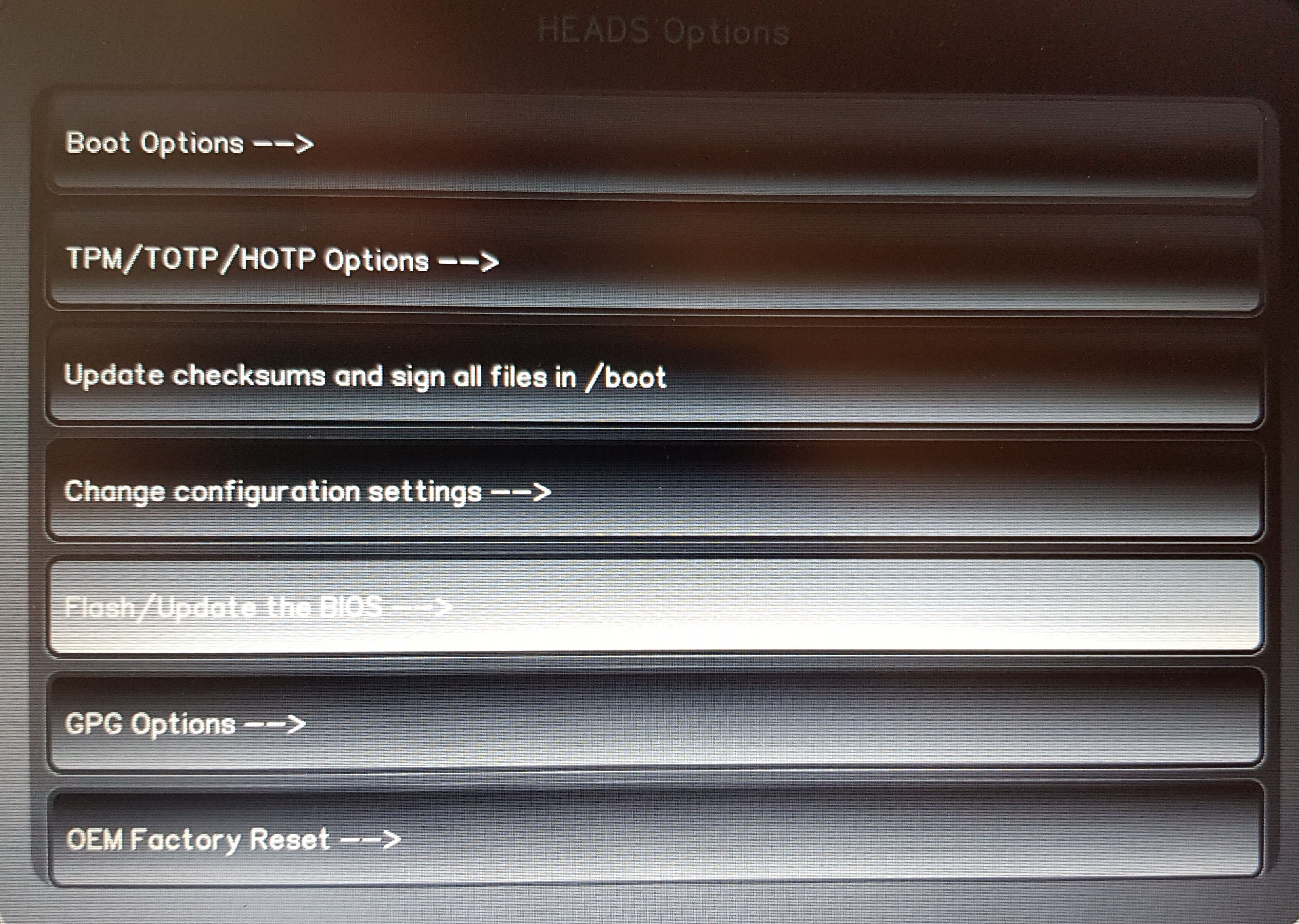
Prosimy o potwierdzenie pierwszej opcji.
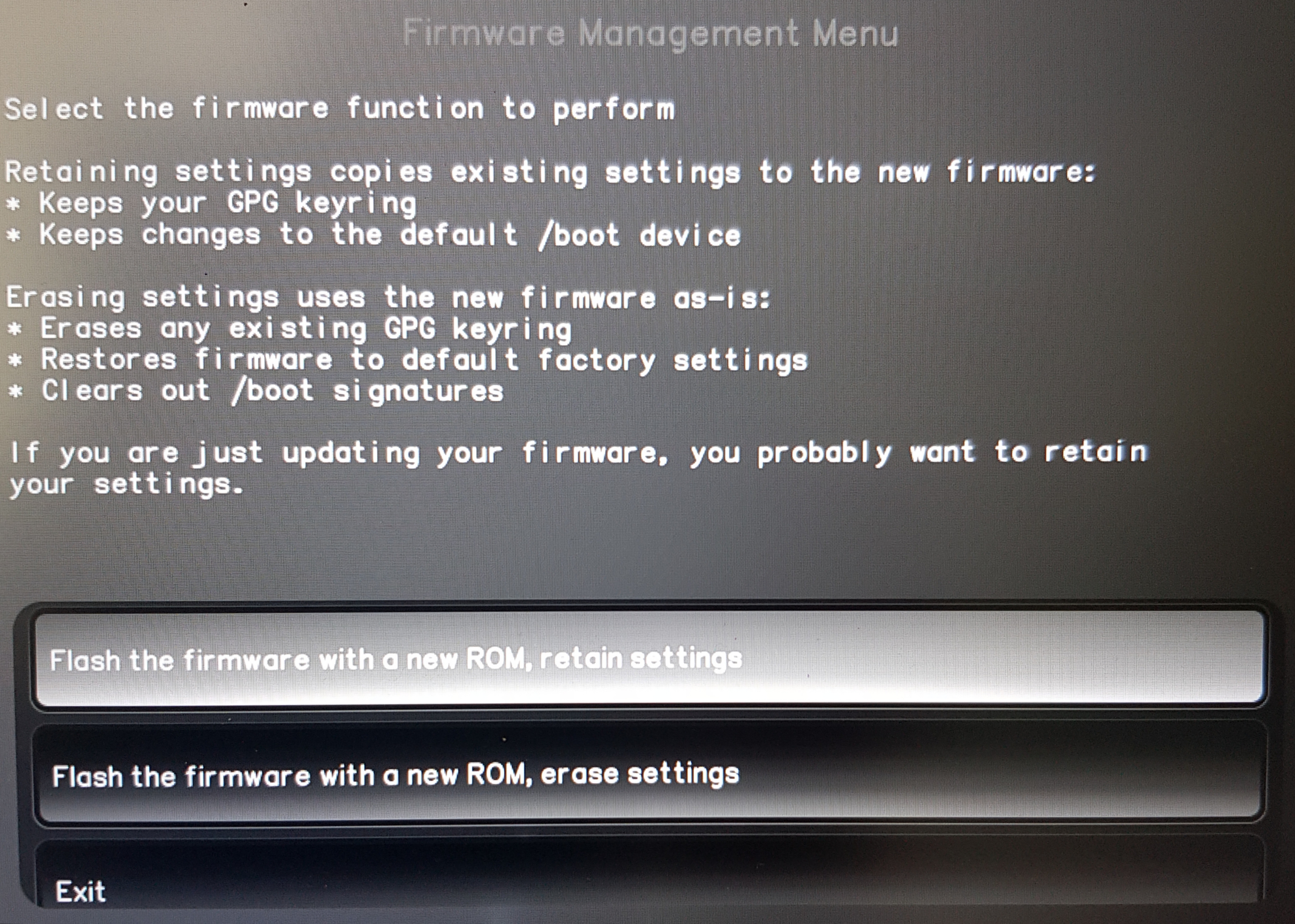
Potwierdź proces klawiszem Enter.
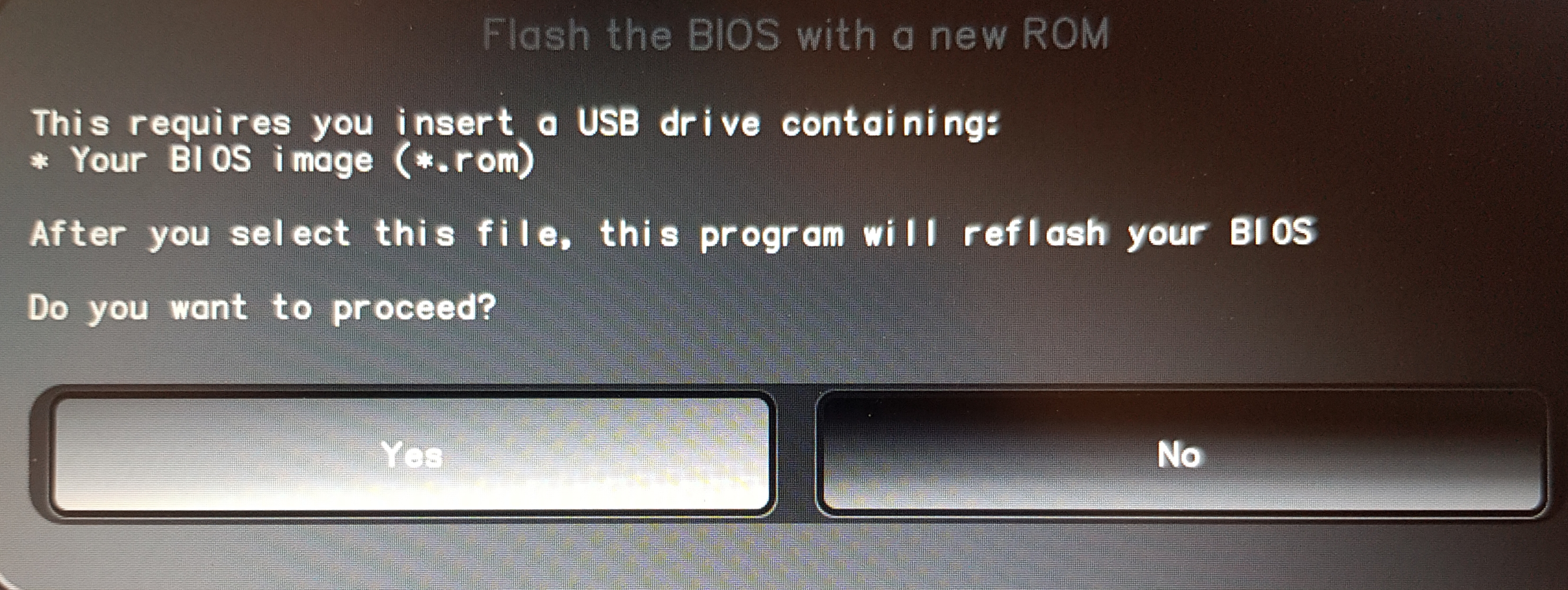
Wybierz żądany plik .npf.
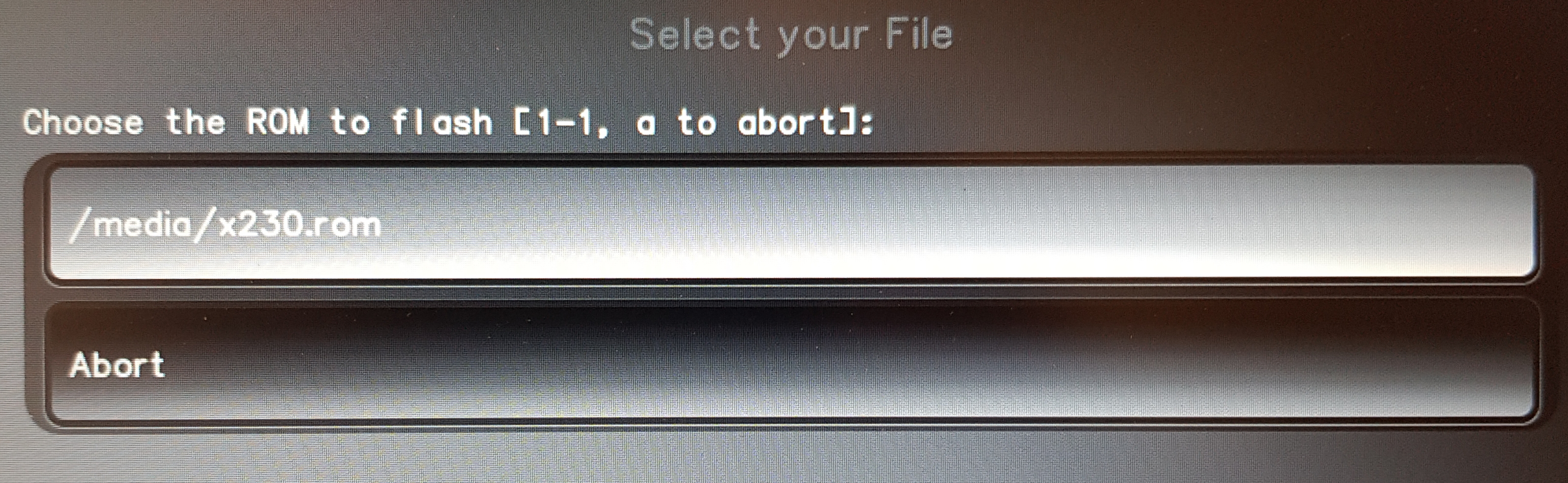
Potwierdź proces klawiszem Enter.
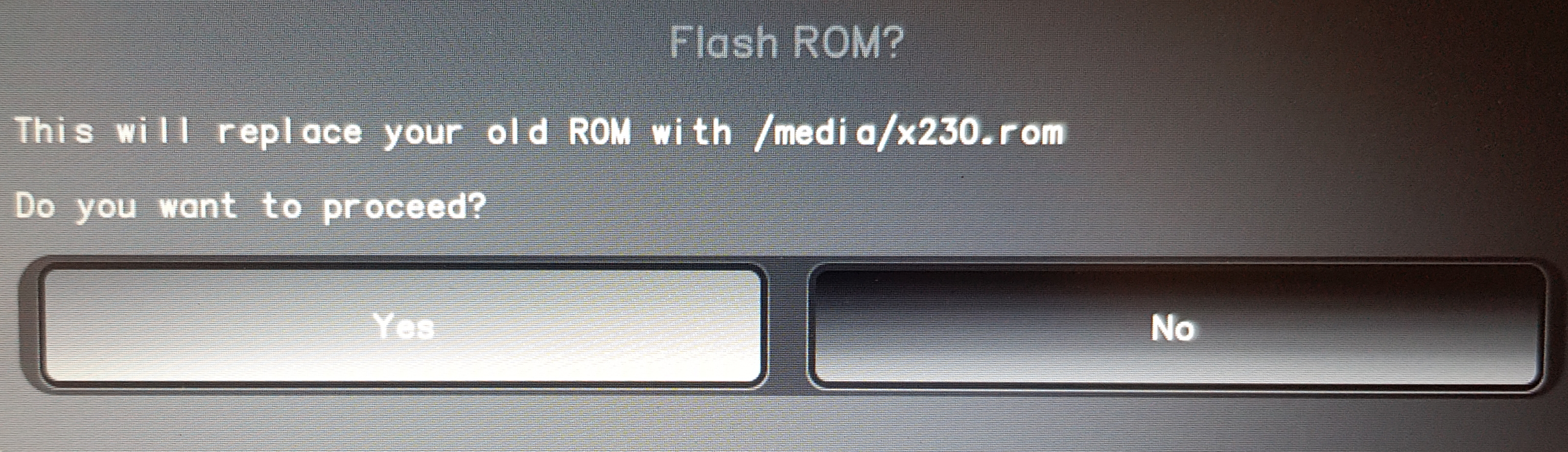
Potwierdzić ponowne uruchomienie przyciskiem Enter.
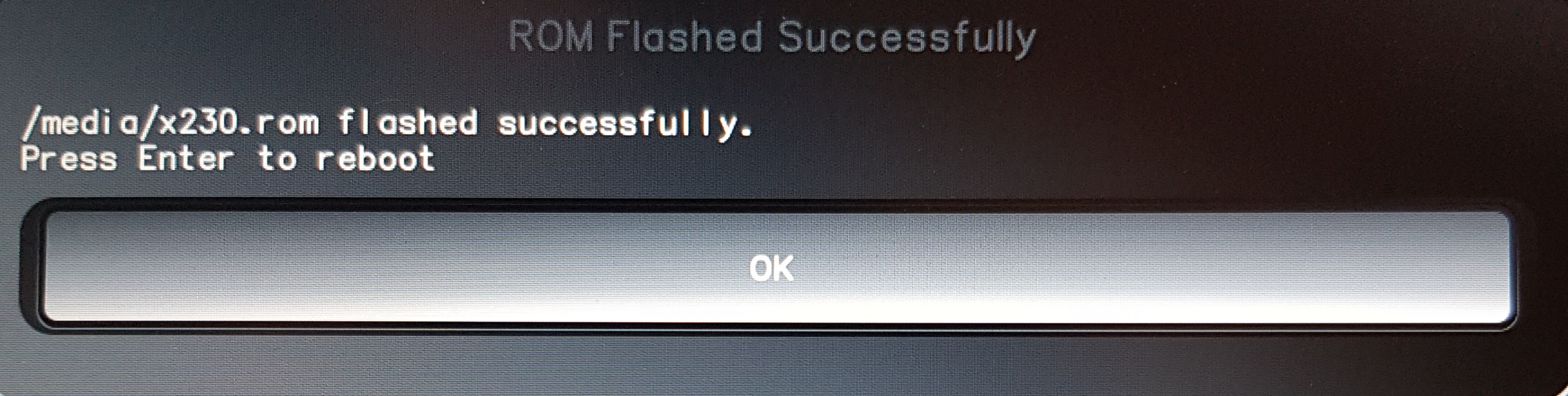
Z powodzeniem zaktualizowałeś oprogramowanie sprzętowe!
Dalsze kroki¶
Podpowiedź
Znany jest problem z NV41, który może utknąć po aktualizacji w rozruchu (głowice potrzebują więcej niż 30 sekund, aby wstać). Rozwiązuje się to samoistnie po maksymalnie 5 restartach (krótkie naciśnięcie przycisku zasilania). Jeśli tak się nie stanie, skontaktuj się z support@nitrokey.com
W przypadku wyświetlenia ekranu
ERROR: TOTP Generation Failed!, należy postępować zgodnie z instrukcjami przywracania ustawień fabrycznych (w menu po lewej stronie), zaczynając od kroku